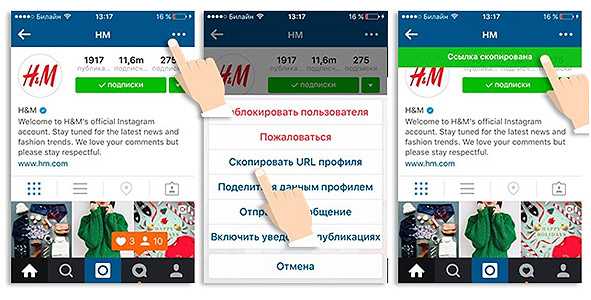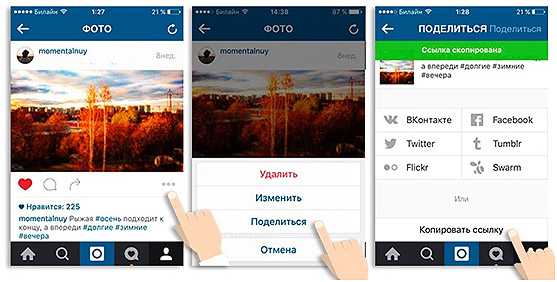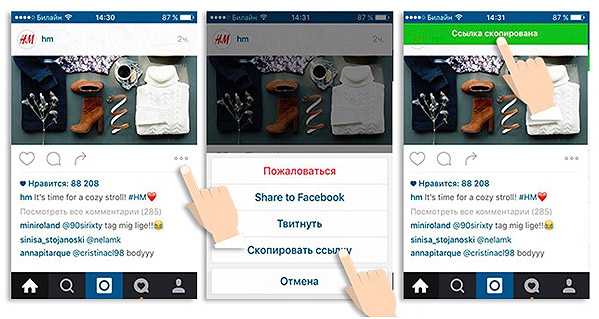Как скинуть ссылку в ВК – обзор 5 возможных ситуаций
Несмотря то, как стал нынче популярен инстаграм, социальная сеть Вконтакте все еще остается популярным местом времяпровождения для миллионов россиян всех возрастов. Актуальность социалки приводит к возникновению ряда вопросов по поводу её использования.
Один из наиболее частых вопросов – как скинуть ссылку в ВК? Сегодня мы рассмотрим все ситуации, в которых пользователю Вконтакте может потребоваться скопировать ссылку + подадим алгоритмы действий в каждом из вариантов.
Что такое ссылка в ВК?
Дабы разобраться в вопросе, необходимо узнать, что из себя ссылка представляет вообще.
Не стоит заблуждаться, что работа с гиперссылками в социальной сети Вконтакте и на других сайтах мировой паутины чем-то отличается. Если вы знакомы с основами информационных технологий, то вы знаете, что ссылка – это инструмент, посредством которого осуществляется доступ к абсолютно любому ресурсу, находящемуся в интернете.
А теперь немножко терминологии.
URL-адрес – гиперссылка на определенную страницу интернета, которая отображается в адресной строке браузера.
Адресная строка – неотъемлемый элемент страницы, который выполняет функцию проводника по мировой сети.
Человек вставляет ссылку в адресную строку, нажимает «Ввод» и перенаправляется на домен сайта, который указал.
Пример выше четко дает понять, что из себя представляет ссылка ВК. У всех страниц в ВК будет один и тот же шаблон адреса — «vk.com…».
Чтобы скинуть гиперссылку Вконтакте, вам потребуется знать полный адрес пользователя/поста/группы ВК, иначе достигнуть требуемого результата не получится с физической точки зрения.
Далее, мы рассмотрим, как именно скинуть ссылку на человека/событие/группу и другие объекты социалки, которые могут заинтересовать ваших друзей.
Обзор 5 возможных ситуаций, как скинуть ссылку в ВК
Чтобы скинуть ссылку другому человеку в интернете, необходимо всего два инструмента – браузер и доступ к мировой паутине.
Если со вторым все понятно, то к первому у некоторых могут возникнуть вопросы – какой браузер лучше, одинаково ли просто скидывать ссылки в них и тому подобные. Ответ прост – во всех браузерах, доступ к которым осуществляется посредством ПК/ноутбуков и планшетов, чтобы скинуть гиперссылку во Вконтакте, необходимо выполнить один и тот же алгоритм действий.
Давайте теперь рассмотрим более детально, в каких ситуациях человек может захотеть скинуть ссылку в ВК, и как необходимо будет себя повести в каждом из вариантов действий.
Ситуация №1. Скинуть ссылку на личный профиль
Самый распространенный вариант – это когда вас просят скинуть ссылку на друга или знакомого в социалке.
Нужно это хотя бы по причине того, что поиск по имени не всегда может дать точный результат. К примеру, «Иван Иванов» — очень распространенная фамилия с именем, поэтому на такой запрос в ВК вы получите более 10 000 результатов. Даже при тщательной фильтрации вы не получите 100% уверенности в том, что вы попали на страницу нужного человека.
Итак, как скинуть ссылку на личный профиль пользователя?
- Открываем страницу с профилем нужного человека в ВК.
- Обращаемся к адресной строке. Вконтакте может быть два формата подачи ID – числовой или авторский, который меняется в настройках страницы пользователя.
Если у вас гиперссылка в строке немного отличается (является не просто комбинацией цифр), не переживайте – это в порядке вещей. Неизменной должна оставаться лишь основа ссылки – «vk.com». - Чтобы скинуть гиперссылку, предварительно копируем ее в буфер обмена. Здесь пользователь может использовать либо правую клавишу мыши, где отображается контекстное меню, либо применить комбинацию клавиш Ctrl + C.
- Останется перейти к источнику, куда вы хотите поместить ссылку, и вставить ее в необходимое поле посредством той же контекстной строки, либо через комбинацию клавиш Ctrl + V.

Чтобы информация скопировалась, позаботьтесь, дабы текст в адресной строке был полностью выделен.
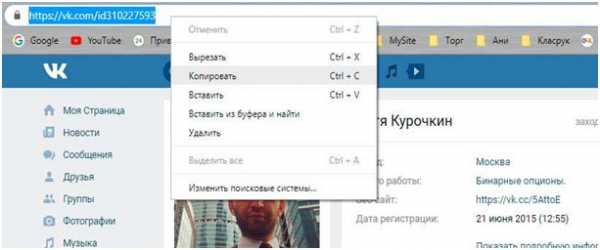
Комбинация клавиш работает при любой раскладке клавиатуры, поэтому можете не волноваться за то, какой язык в данный момент включен – «быстрые клавиши» сработают всегда.
Ситуация №2. Скинуть ссылку в ВК на определенный пост
Новостная лента – интереснейшее место, где можно потеряться на долгие часы. Делиться гиперссылками внутри самой социалки Вконтакте просто, однако, если дело касается межпрограммных скачков, потребуется добраться к адресу поста.Автопостинг в группу ВК бесплатно на примере PublBox
Чтобы человек наверняка получил именно то, что хотите передать вы, потребуется немного сменить набор действий, описанный выше.
Чтобы скинуть ссылку на пост в ВК, потребуется:
- Найти пост, на который хотим скинуть ссылку.
- Под названием группы/именем пользователя, который сделал пост, всегда присутствует дата публикации. Кликните на неё и немного подождите.
- Наш пост открылся в новой форме, которая отображается поверх основного потока информации. Ссылка в адресной строке при этом тоже поменялась. Копируйте то, что написано в текущий момент, и отправляйте. При клике по такому линку пользователя сразу перенаправит на нужный пост, тем самым избавив от длительной прокрутки страницы.
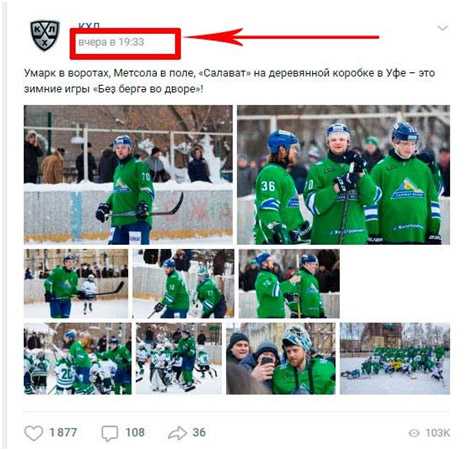
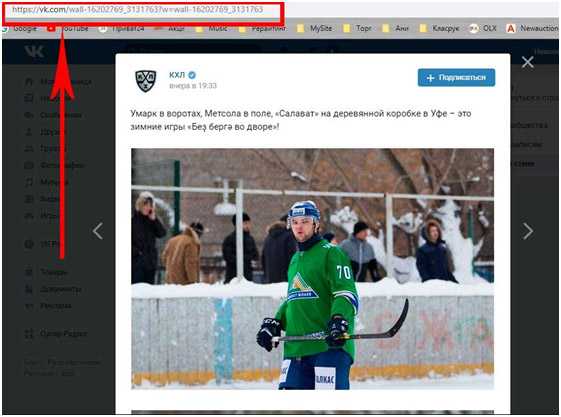
Обратите внимание: после того, как вы нажали на дату публикации, вас направляет на отдельную страницу Вконтакте. Поэтому даже после закрытия формы вас всё равно оставит на этом посте. Для возвращения к дальнейшему просмотру новостной ленты потребуется нажать кнопку «Назад».
Ситуация №3. Скинуть ссылку на фото
Каждый день пользователи соцсети выкладывают сотни тысяч фотографий. Чтобы скинуть ссылку на снимок, пользователь Вконтакте может пойти двумя путями.Первый вариант ничем не отличается от процесса, описанного для предыдущих ситуаций – открываем фото через клик и копируем гиперссылку из адресной строки.
Минус метода заключается в качестве фото, что будет отображаться для конечного получателя ссылки. Если хотите вставить гиперссылку с высоким разрешением снимка, советуем использовать способ, описанный ниже.
Инструкция по отправке гиперссылки фото:
- Открываем браузер и переходим к фотографии, гиперссылку на которую желаете скинуть другому человеку.
- Чтобы получить веб-ссылку на оригинал загруженной фотографии, переходим к нижней части окна и жмем на кнопку «Еще».
- В открывшемся подменю снимка выбираем пункт с пиктограммой загрузки «Открыть оригинал».
- Снимок моментально откроется в новой вкладке браузера и будет иметь свой изначальный размер. Далее, следуем стандартной схеме и копируем веб-ссылку на снимок через адресную строку.
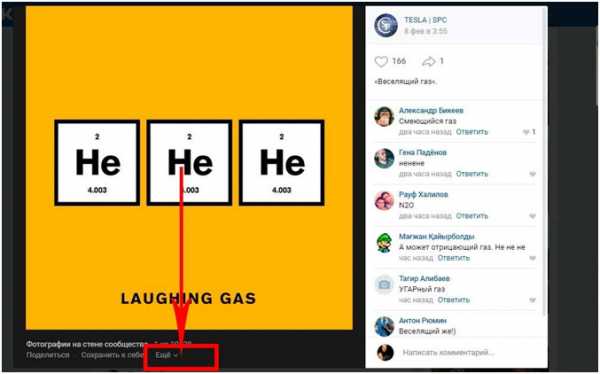
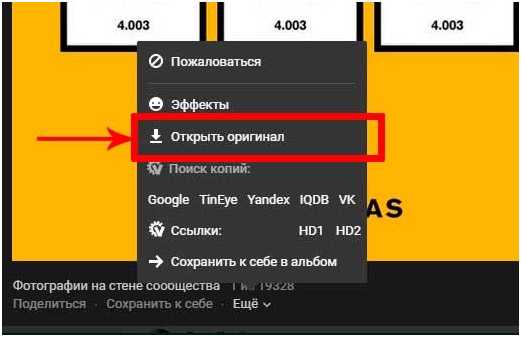
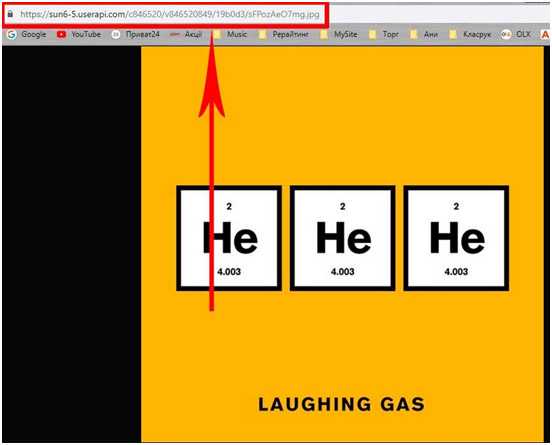
Останется скинуть ссылку вашему собеседнику и получить от него одобрительный отклик.
акая же система работает и при работе с другими картинками в сети интернет. Единственное отличие – открывать оригинал картинки нужно через контекстное меню.
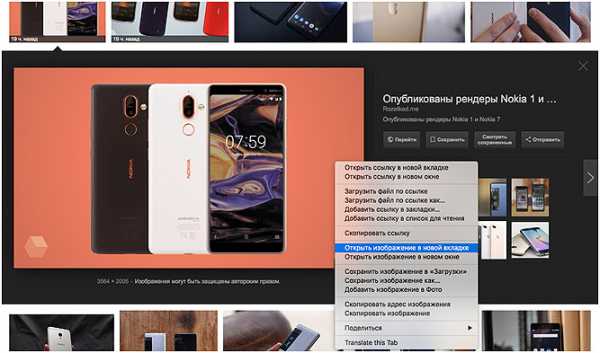
Ситуация №4. Скинуть ссылку на музыку
Если вам нужно скинуть песню своему другу по ВК, то не нужно отправлять отдельную ссылку – достаточно воспользоваться подменю аудиозаписи и отправить сообщение с прикреплённым треком.Но если по какой-то причине вам нужно отправить именно ссылку на песню, для ВК используйте такую инструкцию:
- Перейдите в раздел «Музыка» и выберите ту аудиозапись, которую хотите отправить. Чтобы получить доступ к гиперссылке, нажмите на трек правой клавишей мыши и выберите пункт исследования элемента.
- Мы получили доступ к среде разработчика. Пусть вас не пугают длинные строки кода, так как для текущей работы никаких знаний в программировании не потребуется. Переходим в раздел Network.
- Теперь в области социальной сети жмем клавишу F5 и включаем трек, ссылку на который желаем получить.
- В строчке поиска вбиваем формат аудиозаписи и жмем кнопку фильтрации. Система выдаст от 1-й до 10 строк. Нам нужна только одна гиперссылка, поэтому можем закрыть консоль и повторить алгоритм действий еще раз, пока не получим ожидаемый результат.
- Получив одно значение, переходим к контекстному меню и выбираем пункт копирования ссылки адреса аудиозаписи.
- Останется вставить текст из буфера в адресную строку и удалить все лишнее с конца – вплоть до окончания «.mp3».
- Нажимаем «Enter» и проверяем работоспособность ссылки.
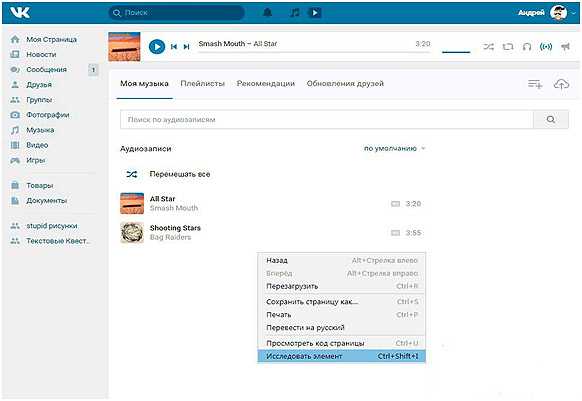
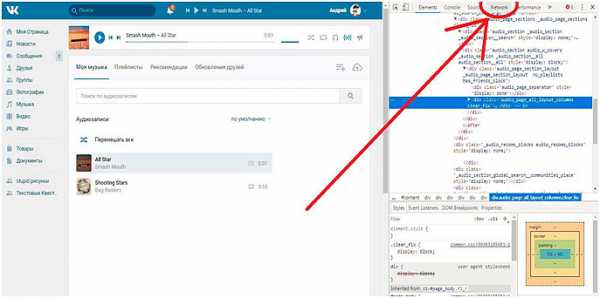
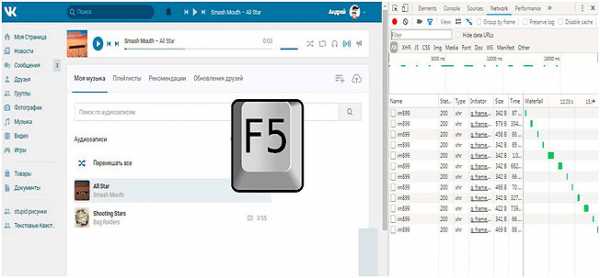
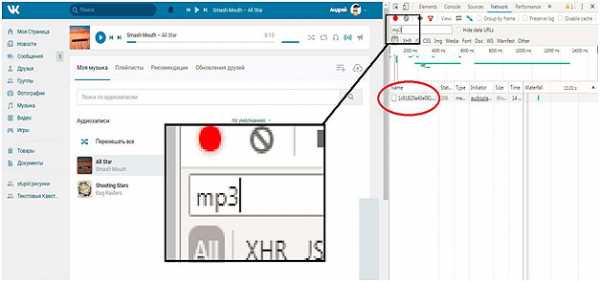
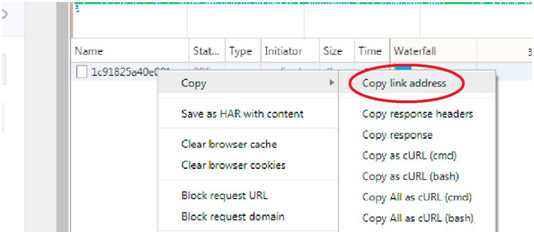
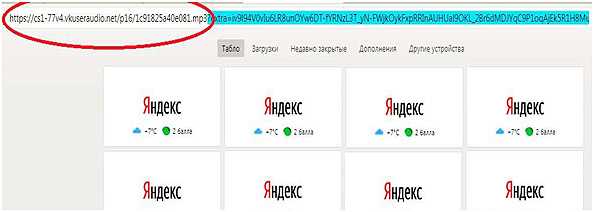
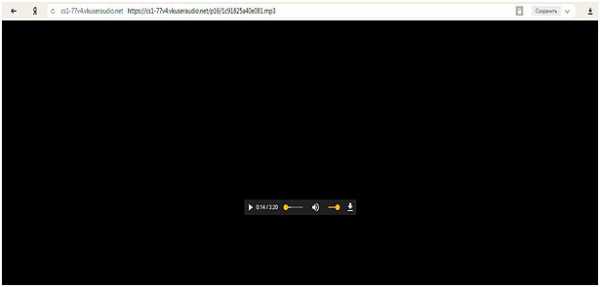
Вы сможете скинуть линк своему другу не только для прослушивания, но и для скачивания аудиозаписи, что в некоторых ситуациях весьма удобно.
Текущий метод работает лишь на начало 2019 года. Политика администрации Вконтакте по отношению открытости API может в ближайшее время измениться. Это приведет к блокировке прямого доступа пользователей к коду элементов страницы.
Единственным решением проблемы станет установка дополнительных расширений, которые смогут самостоятельно извлекать веб-ссылку аудиозаписи с помощью встроенного функционала.
Краткая инструкция как отправлять ссылку с вк.
Ситуация №5. Скинуть ссылку через телефон
Количество пользователей, которые сидят в ВК через свои смартфоны, растет с каждым днем.
Как получить голоса в Вконтакте — все возможные способы
Использовать встроенный браузер для серфинга большинству людей не очень удобно. Разработчики социалки позаботились о своих почитателях, выпустив специальные приложения под Android и IOS. Они совмещают в себе возможности мессенджера и обычную веб-версию Вконтакте.
На что можно скинуть гиперссылку через телефон в ВК:
На аккаунт страницы пользователя/группы/события.

При работе с ВК через приложения адресная строка отсутствует. Дабы получить доступ в гиперссылке на страницу/группу ВК, потребуется перейти на нужную страницу и нажать в правом верхнем углу многоточие.
Всплывет подменю с дополнительными настройками приложения – одним из пунктов будет копирование URL профиля страницы. Кликаем на ссылку и перемещаем информацию в буфер обмена. Дальше идем по накатанной – Ctrl + V в нужном месте + отправка.
На фото из собственной галереи.

Через меню приложения перемещаемся в галерею профиля вашего аккаунта в ВК. Далее, производим те же действия, что и при скидывании ссылки собственного профиля: переход к дополнительным настройкам, клик по кнопке «Поделиться» + отправка гиперссылки через ту же социалку или стороннее приложение.
Снимки/посты из новостной ленты.

Схема работает и при просмотре новостной ленты. Если вы увидели интригующий пост или фото, которыми желаете поделиться с другом из Одноклассников или Facebook, просто нажмите на многоточие под элементом и выберите пункт «Скопировать ссылку».
Далее, информация переносится в буфер обмена и готова к дальнейшему использованию владельцем смартфона.
Скинуть ссылку на музыкальный трек другому человеку без перехода на страницу социальной сети с телефона сейчас нельзя, поэтому делиться душевной песней придется через отсылку к ее названию или посредством личного сообщения на аккаунт друга в социальной сети Вконтакте.
Как видим, вопрос как скинуть ссылку в ВК не является сложным и решается всего за пару секунд.
web-zarabotok.info
Как отправить ссылку на страницу
Автор КакПросто!
Очень часто нам хочется поделиться интересными ссылками с друзьями, чтобы они тоже оценили понравившуюся вам фотографию, видеоролик, страницу человека, сайт и прочее. Сделать это очень просто.
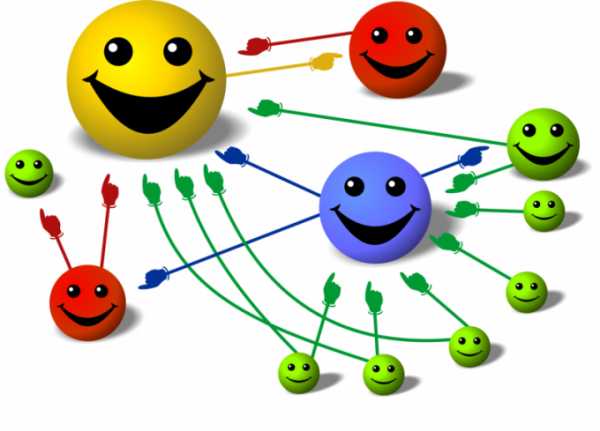
Статьи по теме:
Инструкция
Найдите адресную строку вашего интернет-обозревателя. Обычно она расположена в верхней части вашего браузера. Скопируйте написанный в ней на английском языке с использованием символов и, возможно, цифр текст. Для этого щелкните по пространству этой строчки левой кнопкой мышки один раз, и вся строчка знаков окажется выделенной синим цветом. Если этого не произошло, то выделите всю строчку другим способом. Для этого наведите курсор к началу строки, щелкните и удерживайте левую кнопку мышки. Не отпуская ее, ведите курсор по все строке, а затем отпустите мышку.Затем щелкните по выделенной строке правой кнопкой мышки один раз и в открывшемся окне найдите опцию «Копировать». Щелкните по ней один раз. Далее переходите к отправке данной ссылки.
Если вы отправляете ссылку через электронную почту, то нажмите опцию «Написать». После заполнения строк адресата и темы (по желанию) вставьте строчку в окно для сообщений. Для этого нажмите на поле сообщения правой кнопкой мышки один раз, найдите в открывшемся окошке опцию «Вставить» и нажмите ее один раз левой кнопкой мышки. После этого ссылка появится в сообщении, и вы можете подписать к ней комментарий, а затем отправить письмо, нажав кнопку «Отправить».В социальных сетях вы можете отправить ссылку на страницу также через сообщения. Для этого найдите нужного вам пользователя, затем найдите опцию «Отправить сообщение». В открывшееся окно вставьте ссылку, напишите комментарий и нажмите «Отправить».
В некоторых социальных сетях, например, «ВКонтакте» или Facebook, можно отправить ссылку прямо на страницу (стену) самого пользователя. Для этого найдите нужного вам человека в списке друзей и зайдите на его профиль. На его стене найдите пустую строчку, обозначенную «Написать сообщение», «Напишите что-нибудь» и прочее. Скопируйте и вставьте ссылку на эту строчку и нажмите «Отправить».Обратите внимание
Каждую ссылку вы можете скопировать один раз и вставлять ее в сообщение неограниченное количество раз до тех пор, пока не произведете операцию копирования с другим объектом.
Связанная статья
Как сделать ссылку в соц. сети «Вконтакте»
Источники:
- Как отправить ссылку
Совет полезен?
Статьи по теме:
www.kakprosto.ru
с ПК, с мобильного устройства
Казалось бы, нет ничего более простого, как скинуть ссылку в ВК вашему приятелю, чтобы он тоже оценил какую-либо статью или фотографию. Мы делаем это каждый день не задумываясь. Но всё же будет полезно собрать все способы в одном месте; возможно, кто-то найдёт для себя что-нибудь новое.
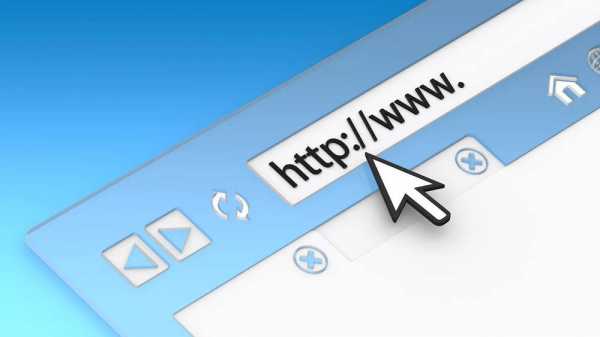
Что такое ссылка в ВК
Нет необходимости долго объяснять, что это такое. Это участок в тексте (или целая строка), внутри которой хранится адрес другой страницы или документа. Ссылки – это краеугольный камень вообще всего Интернета, без них Всемирная Паутина была бы невозможна.
Но создатели социальных сетей (и Вконтакте не исключение) часто снабжают обычные линки дополнительной функциональностью. Например, если навести мышку на любую из них в любом посте ВК, то появится маленькое всплывающее окно с краткой информацией о странице, куда этот линк указывает.
Способы отправить ссылку
Нет никаких сложностей в том, чтобы отправить кому-нибудь линк на интересную статью, документ, группу или фотографию. Вот подробные инструкции.
С ПК
Любой браузер на компьютере имеет в верхней части своего окна адресную строку. В ней появляется полный адрес любой страницы на любом сайте Интернета, которую вы в данный момент просматриваете. Эта строка нам и нужна.
Кликните по ней мышкой. В некоторых браузерах, например, Google Chrome, всё содержимое строки сразу выделится. В других, таких как Firefox, появится мигающий курсор, и нужно будет выделить строку комбинацией Ctrl+A.
Скопируйте всё выделенное в буфер (комбинация кнопок Ctrl+C). Потом перейдите на вкладку с сайтом Вконтакте, откройте переписку с кем-нибудь из друзей, чтобы начать набирать текст. Вставьте строку из буфера (комбинация Ctrl+V).
После этого ВК распознает строку как гиперссылку и добавит внизу изображение того сайта, на который ведёт вставленный линк. Вот на скриншоте – в поле ввода текста стоит link на сайт iarex.ru, а внизу появилась фотография одной из статей с этого сайта.
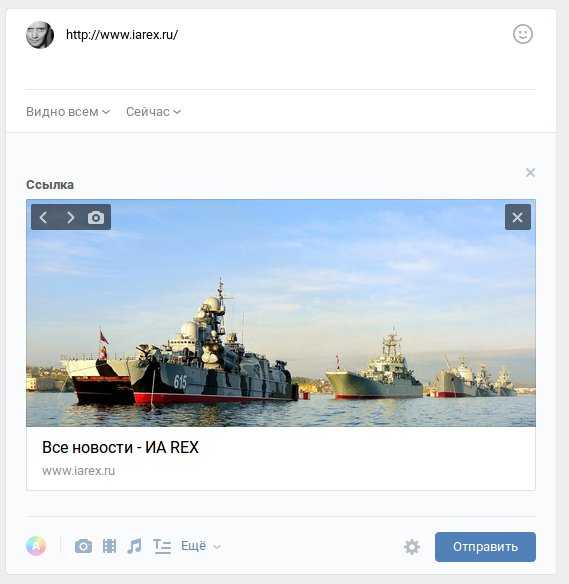
Интересно, что саму текстовую строчку теперь можно убрать, и продолжить печатать текст сообщения. Link в виде картинки останется.
С мобильного устройства
В мобильном приложении Вконтакте нет адресной строки. Поэтому, чтобы поделиться ссылкой, здесь нужно проделать следующее:
- Зайдите на страницу, которой вы хотите поделиться с другом в личном сообщении.
- Тапните по тройному многоточию в правом верхнем углу страницы. Откроется меню, в котором тапните по пункту «Скопировать ссылку». Иногда этот пункт может называться «Поделиться». Ссылка на страницу сохранится в буфере.
- Откройте диалог с другом, начните набирать новое сообщение. В любом месте текста задержите палец на экране. Появится меню, в котором выберите пункт «Вставить».
На страницу, беседу или группу ВК
Инструкции, описанные выше, просто ставят ссылки на любые сайты в документы или сообщения Вконтакте. Но движок соцсети предоставляет возможности для их удобного оформления. То есть внешним видом этих линков можно управлять.
Набирая текст, в любом его месте можно вставить символ @. Сразу же появится всплывающий список друзей из вашего списка, где можно выбрать нужного человека, чтобы сослаться на него. А можно после @ поставить ID любой группы или сообщества. Например, при вводе записи или комментария написать такую конструкцию: @club1828289 (-= AELLA = -), и после сохранения она преобразуется в ссылку одним словом -= AELLA =-. Причём это название можно изменить; для этого следует написать вот так: @club1828289 (Группа Аэлла). В момент публикации поста линк будет выглядеть Группа Аэлла.
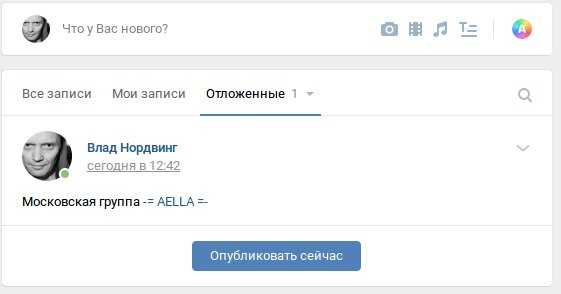
Обратите внимание, что при таком методе в нижней части поля ввода сообщения ничего не появляется (в отличие от того, если давать ссылку на сторонний сайт).
Именно так и появляются «красивые» линки в текстах Вконтакте, причём их может быть сколько угодно:
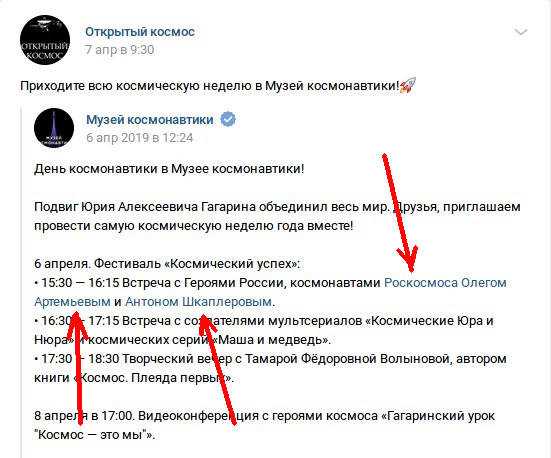
Особенности
Создание ссылок с использованием wiki-разметки – совсем отдельная тема. Про это можно почитать в других статьях. Если же вам все эти изыски не нужны, то всегда можно просто вставить в пост адресную строку сайта, и всё. VK сам сформирует из неё работающую ссылку.
Как отправить | Всё о Вконтакте

Очень неприятная и в то же время необходимая особенность контакта-менять интерфейс и вводить все новые и новые форматы контента и способов его передачи. Поэтому снова и снова возникает вопрос, как отправить Вконтакте файл, фото, или что-то еще. Давайте разберемся.
Так, например, возможность прикреплять гифки на стену личной страницы и страницы сообщества появилась только в 2014 году, а передавать кубы вконтакте и вообще загружать такого вида файлы стало возможно только в 2015 году. Иными словами-любому бизнесу, особенно интернет проектам, нужно подстраивать под тренды и меняться вместе с предпочтениями целевой аудитории.
Это касается не только контента, а по большей части интерфейса сайта. Интерфейс разработчикам приходится менять регулярно.
Во-первых, потому что опять же, предпочтения клиентов к дизайну сайта постоянно меняются. Если раньше в моде были квадратные, угловатые сайты, то сейчас уже проходит мода на сайты с закругленными элементами дизайна и все больше входит мода на минималистические сайты.
Во-вторых, потому что людям часто приедается одна и та же графика, одни и те же функции сайта. Вы заметили как часто дизайнеры Яндекса меняют дизайн основного поискового сайта в России? Практически непрерывно! Вот и вконтакте так же меняют все элементы дизайна, фишки и т.д., а пользователи потом гадают,
Отправить открытку:
Вообще функции отправки открыток вконтакте не предусмотрено. Вы можете отправить подарок в виде стикера. Для это на странице человека, которому вы хотите его отправить, найдите кнопку «отправить подарок». Она будет в левом меню сразу над список друзей.
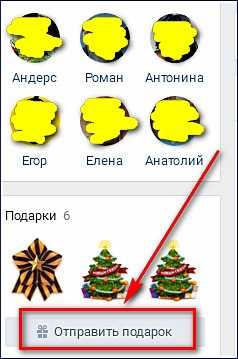
Так же открытку можно отправить через приложение «Открытки-Лучшие». Другу придет уведомление о том, что вы отправили ему поздравление. Вообще, лучший вариант и самый дешевый-найти фото-открытку в интернете и кинуть ему в личные сообщения. О том, как это сделать, читаем ниже.
Отправить фото:
Если вы хотите отправить своему другу картинку и не знаете как это сделать, то не волнуйтесь: это очень просто.
Выберите любое понравившееся вам изображение и нажмите «копировать URL картинки» и теперь зайдите в диалог с тем человеком, которому вы хотите отправить, и нажмите в строке ввода сообщения правой кнопкой мыши=>вставить. Дождитесь пока внизу появится превью изображения и нажмите «отправить». Так же можете отправить просто ссылку на изображение. Выглядит не очень аккуратно, но работает.

Отправить ссылку:
Отправить ссылку совсем не сложно. Просто нажмите на ссылку, которую вы хотите отправить, правой кнопкой мыши и нажмите «копировать адрес ссылки» или выделите нужный адрес и нажмите «копировать», а теперь вставьте это в диалог и отправьте.
Так же можете почитать другие статьи по этой теме на сайте. Как сделать ссылку на человека и как сделать гиперссылку.
Отправить музыку:
Если вы хотите отправить другу аудиозапись, то во вкладке диалога нажмите на строчку «прикрепить» и выберите «аудиозапись». Ну а дальше вы поймете что делать.
Если вы хотите прикрепить несколько файлов, то зажмите Shift. Если вы хотите отправить музыку через раздел «аудиозаписи», то включите песню и нажмите на кнопку, похожу на рупор, и из выпадающего меня можно будет выбрать куда отправить: в сообщество, другу и т.д. . Выберите нужное.

Отправить видео:
Что бы отправить видео вам нужно открыть само видео и не разворачивая на весь экран нажать на кнопку «поделиться», а далее из выпадающего меню выбрать нужные параметры. Так же можно поделиться кубом (от слова coub. Это новый тренд в интернете, а именно зацикленные видео. Как гифка, но только со звуком) или видео прямо с youtube. Для этого нажмите на кнопку «поделиться» или сразу на значок контакта и у вас так же появится меню для отправки файла.
Отправить гифку:
Гифку отправить легче, чем любой текстовый документ, поскольку разработчики решили упростить нам эту задачу и во время проигрывания gif-файлов вам нужно только нажать на плюсик что бы добавить файл в список своих документов, а потом в диалоге прикрепить документ.
Если вам нужно отправить гиф, которой нету в контакте, а она у вас на компе, то зайдите в раздел «Мои документы» и загрузите гифку туда. Затем прикрепите этот документ в переписке.
Отправить приглашение:
Здесь вам придется самому поискать как это сделать, поскольку вконтакте часто меняется функционал именно этой кнопки. Связанно это с тем, что раньше существовали только группы и не было таких слов, как публичная страница и мероприятие. А сейчас сделали такие типы сообществ, но в них нельзя приглашать людей. Поэтому кнопку «пригласить друзей» вы можете найти только в группе.
А поскольку большинство сообществ в ВК-это паблики, то скорее всего вам придется отправлять ссылку на сообщество, а не приглашение через функционал социальной сети.
Кстати, расположение кнопки часто меняют что бы избавиться от некоторых спамеров, которые в автоматическом режиме приглашают людей в группу сразу тысячами заявками. Часть из них пользуется бесплатными программами и после обновления софт перестаёт работать.
Вот и все. А о том, как написать самому себе, мы говорили в предыдущих статьях. Воспользуйтесь поиском и найдете.
Так же советую посмотреть видео-урок, в котором вы более наглядно увидите как отправить любой файл своему другу.
vkontakte-hack.ru
Как добавить ссылку в ВК? Прикрепление ссылки к сообщению вконтакте.
Почти каждый из нас пользуется разными социальными сетями для общения, обмена мнениями, музыкой, видео и картинками. Пользователи соцсетей интересуются новостями и делятся с друзьями интересными событиями, смешными фотографиями, занимательными историями. Иногда необходимо отправить человеку ссылку на сайт, страницу, видео, на какой-либо материал в интернете. Возникает необходимость прикрепить ссылку к сообщению в Вконтакте.
Как прикрепить ссылку к сообщению Вконтакте
Прикрепить ссылку к сообщению Вконтакте очень просто. Заходим в диалог и вставляем ссылку в поле ввода сообщения. После добавления ссылки к сообщению Вконтакте социальная сеть сформирует сниппет, соответствующий странице, на которую ведёт ссылка.
Как поделиться записью Вконтакте
Если Вы встретили интересную запись на стене или в какой-либо группе и хотите поделиться ею с сообществом или с друзьями, то у Вас есть возможность поделиться записью в ВК. Я расскажу, как это сделать. Справа внизу под каждой записью есть иконка громкоговорителя — рядом с кнопкой «нравится». Нажав на эту кнопку, Вы увидите возможные варианты того, каким образом Вы хотите поделиться в ВК записью или публикацией.
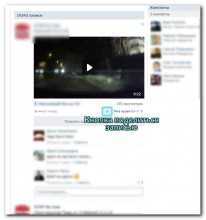
Как вставить видео с ВК на другой сайт
Оригинальным способом поделиться записью ВК на сторонних ресурсах является возможность добавления кода видео, фото или публикации на страницы этого стороннего ресурса. Таким образом публикация из ВКонтакте экспортируется на другой сайт. Вам достаточно разместить нужный код у себя на сайте, и пользователь увидит видео, которое добавлено в ВК.
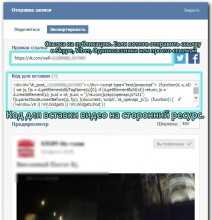 Как видите, в последнее время социальная сеть ВК тесно взаимодействует с различными почтовыми сервисами, магазинами, мессенджерами, предлагая пользователям всё больше возможностей общения и обмена информацией.
Как видите, в последнее время социальная сеть ВК тесно взаимодействует с различными почтовыми сервисами, магазинами, мессенджерами, предлагая пользователям всё больше возможностей общения и обмена информацией.
Вам интересно узнать?
sam-elektronik.ru
как скинуть ссылку другу вк ???
выделяешь адрес ссылки — щелкаешь правую кнопку мыши — выбераешь копировать — открываешь окно диалога с другом — щелкаешь опять правую кнопку мыши — вставить — отправляешь — ВСЁ!
Копируешь сылку. Вставляешь сылку в сообщение
В адресной строке копируешь ссылку ctrl + c и чтобы добавить в контакте вставляешь в строку сообщений ctrl + v и он может перейти по ссылке и т. д
touch.otvet.mail.ru
Как сделать ссылку на беседу в ВК
Уже некоторое время пользователи ВК могут не только создать беседу для друзей, но и получить доступ в мультидиалог от незнакомцев. Для того чтобы пригласить в чат участника, который не является вашим другом, нужно скинуть ему адрес в личные сообщения Вконтакте.
ВАЖНО! Если вы не видите этой функции, обратите внимание на то, что ссылаться на чат можно, если в нём будет 3 человека и больше.
Как сделать ссылку на беседу в ВК
Следуйте этой инструкции:
- Откройте раздел «Сообщения». Войдите в групповой чат, в который хотите пригласить пользователя.
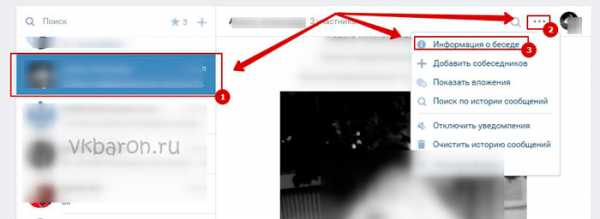
- В меню «Дополнительно» выберите пункт «Ссылка на беседу». В открывшемся контекстном окне нажмите «Скопировать».
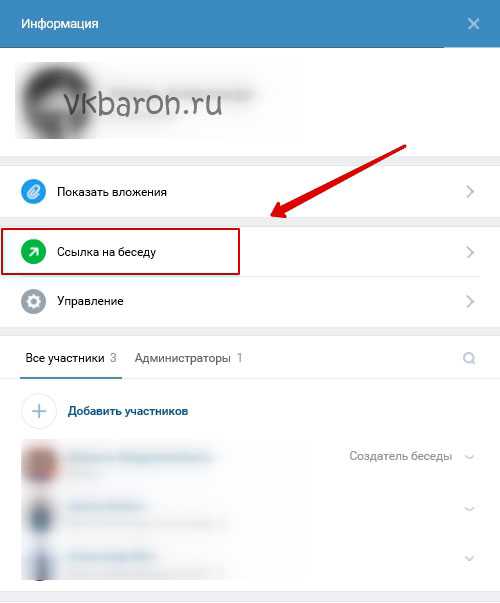
- Теперь, имея в буфере обмена заранее заготовленный адрес, поделитесь им с человеком, которого желаете пригласить. Для этого отправьте ему в сообщении полученную ссылку.
Для приглашения в чат сообщества шаги будут теми же.
СПРАВКА! Для приглашённого человека это действие будет показано следующим образом: перейдя по адресу из сообщения, он может присоединиться к общему диалогу, увидев изображение беседы и других участников.
Вот так запросто, не прибегая к помощи сомнительных приложений, можно добавить в диалог группы нового участника, даже не имея его в друзьях. Надеемся, что статья оказалась вам полезна!
vkbaron.ru